Berbanding dengan CMS lain, ciri terbesar WordPress ialah ia membolehkan anda menukar tema dan menyesuaikan penampilan laman web tanpa pengekodan Jadi bagaimana untuk memasang tema WordPress untuk laman web anda? akan berkongsi beberapa Kaedah biasa
Pasang tema melalui bahagian belakang WordPress
WordPress sangat mudah untuk digunakan pemasangan ialah salah satu daripadanya
Buka Bahagian belakang WordPress - Penampilan - Tema - Tambah
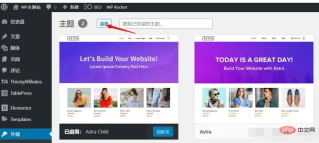
dan kemudian masukkan perpustakaan tema WordPress Anda boleh memilih kategori untuk pratonton tema, atau anda boleh terus Cari tema yang anda mahukan Kebanyakan tema WordPress boleh didapati di sini, dan semuanya percuma untuk digunakan
Selepas mencari tema yang ingin anda pasang , cuma klik butang Pasang untuk memasang tema Pergi ke tapak WordPress
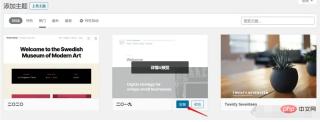
Akhir sekali, klik butang Dayakan untuk. tukar kepada tema baharu
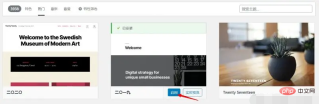
Memasang tema dalam bahagian belakang WordPress ialah kaedah kami yang paling disyorkan, terutamanya untuk pemula Ia mudah dikendalikan dan tidak akan menyebabkan masalah
Pasang tema WordPress dengan memuat naik
Walaupun kebanyakan tema Mereka. semuanya boleh dipasang terus di latar belakang, tetapi kadangkala terdapat beberapa tema yang tidak disenaraikan dalam pusat tema WordPress, seperti beberapa tema berbayar, beberapa tema sumber terbuka daripada Github, dll. Pada masa ini, kita perlu memasangnya dengan memuat naik
Kaedah pemasangan muat naik adalah serupa dengan kaedah pemasangan latar belakang Anda juga membuka latar belakang WordPress – Rupa – Tema – Tambah
Bezanya kali ini anda. perlu klik Muat naik tema butang
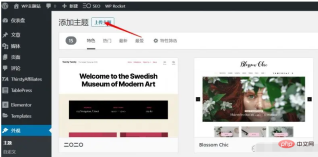
dan kemudian klik untuk memilih fail , muat naik pakej pemasangan tema yang dimuat turun ke tapak , dan klik Pasang Sekarang
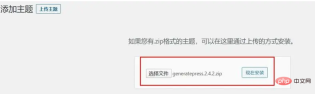
Jika terdapat perkataan promosi seperti di bawah, ia membuktikan bahawa tema tersebut berjaya dipasang dayakannya sekarang atau dayakannya kemudian
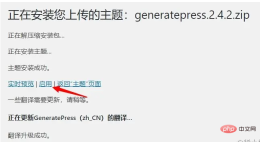
Memuat naik tema juga merupakan salah satu kaedah pemasangan tema yang biasa kami gunakan Walau bagaimanapun, satu perkara yang perlu diberi perhatian ialah anda mesti memastikan bahawa anda memuat turun pakej pemasangan tema dari tapak web yang dipercayai, seperti pusat tema WordPress rasmi, laman web rasmi tema, dll. , jangan muat turun tema daripada sumber yang tidak diketahui
Pasang tema melalui panel pagoda atau FTP
Dua kaedah yang diperkenalkan di atas adalah kaedah pemasangan di bawah keadaan biasa laman web WordPress, dan kadangkala terdapat beberapa Dalam situasi khas, sebagai contoh, apabila kita tidak boleh log masuk ke bahagian belakang WordPress, bagaimana kita harus memasang dan menukar tema Kaedah berikut? ialah memasang tema baharu untuk WordPress dengan mengendalikan fail dan pangkalan data
Mula-mula muat naik pakej pemasangan tema Untuk pergi ke direktori fail tema tapak web, anda boleh menggunakan panel Pagoda atau perisian FTP Di bawah saya akan gunakan panel Pagoda sebagai demonstrasi
Buka bahagian belakang Pagoda, pilih Fail , dan masukkan direktori tema -content/themes, sebagai contoh, tapak tema WP ialah /www/wwwroot/themeforwp.net/wp-content/themes
Kemudian klik butang muat naik untuk memasang pakej tema Muat naik ke direktori ini
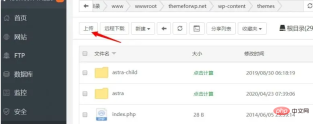
Selepas muat naik selesai, nyahzip pakej pemasangan dan dapatkan folder tema
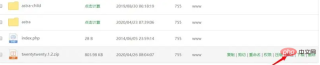
Folder tema umum akan Ia mempunyai folder yang sama nama sebagai tema. Contohnya, folder tema twentytwenty yang saya gunakan ialah twentytwenty
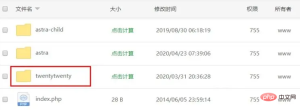
, walaupun tema kami dipasang, ia masih tidak didayakan kali ini, terdapat dua pilihan Jika anda boleh log masuk ke bahagian belakang, anda boleh terus ke pengurusan tema untuk membolehkan tema Jika anda tidak dapat log masuk ke bahagian belakang WordPress, anda boleh mengubah suai pangkalan data untuk membolehkan tema.
Atas ialah kandungan terperinci Ilustrasi cara memasang tema WordPress (tiga cara). Untuk maklumat lanjut, sila ikut artikel berkaitan lain di laman web China PHP!
 Bolehkah saya belajar WordPress dalam 3 hari?Apr 09, 2025 am 12:16 AM
Bolehkah saya belajar WordPress dalam 3 hari?Apr 09, 2025 am 12:16 AMBoleh belajar WordPress dalam masa tiga hari. 1. Menguasai pengetahuan asas, seperti tema, pemalam, dan lain-lain. 2. Memahami fungsi teras, termasuk prinsip pemasangan dan kerja. 3. Belajar penggunaan asas dan lanjutan melalui contoh. 4. Memahami teknik debugging dan cadangan pengoptimuman prestasi.
 Adakah WordPress CMS?Apr 08, 2025 am 12:02 AM
Adakah WordPress CMS?Apr 08, 2025 am 12:02 AMWordPress adalah sistem pengurusan kandungan (CMS). Ia menyediakan pengurusan kandungan, pengurusan pengguna, tema dan keupayaan pemalam untuk menyokong penciptaan dan pengurusan kandungan laman web. Prinsip kerja termasuk pengurusan pangkalan data, sistem templat dan seni bina pemalam, sesuai untuk pelbagai keperluan dari blog ke laman web korporat.
 Apa yang baik untuk WordPress?Apr 07, 2025 am 12:06 AM
Apa yang baik untuk WordPress?Apr 07, 2025 am 12:06 AMWordpressisgoodforvirtualyWebprojectduetoitsversatilityasacms.itexcelsin: 1) keramahan pengguna, membolehkan mudah
 Sekiranya saya menggunakan Wix atau WordPress?Apr 06, 2025 am 12:11 AM
Sekiranya saya menggunakan Wix atau WordPress?Apr 06, 2025 am 12:11 AMWix sesuai untuk pengguna yang tidak mempunyai pengalaman pengaturcaraan, dan WordPress sesuai untuk pengguna yang mahukan lebih banyak keupayaan kawalan dan pengembangan. 1) Wix menyediakan editor drag-and-drop dan templat yang kaya, menjadikannya mudah untuk membina sebuah laman web dengan cepat. 2) Sebagai CMS sumber terbuka, WordPress mempunyai ekosistem komuniti dan plug-in yang besar, menyokong penyesuaian dan pengembangan yang mendalam.
 Berapakah kos WordPress?Apr 05, 2025 am 12:13 AM
Berapakah kos WordPress?Apr 05, 2025 am 12:13 AMWordPress sendiri adalah percuma, tetapi kos tambahan untuk digunakan: 1. WordPress.com menawarkan pakej dari percuma hingga dibayar, dengan harga dari beberapa dolar sebulan hingga berpuluh -puluh dolar; 2. WordPress.org memerlukan membeli nama domain (10-20 dolar AS setahun) dan perkhidmatan hosting (5-50 dolar AS sebulan); 3. Kebanyakan pemalam dan tema adalah percuma, dan harga berbayar adalah antara berpuluh-puluh dan beratus-ratus dolar; Dengan memilih perkhidmatan hosting yang betul, menggunakan plug-in dan tema yang munasabah, dan mengekalkan dan mengoptimumkan secara teratur, kos WordPress dapat dikawal dan dioptimumkan dengan berkesan.
 Adakah WordPress masih percuma?Apr 04, 2025 am 12:06 AM
Adakah WordPress masih percuma?Apr 04, 2025 am 12:06 AMVersi teras WordPress adalah percuma, tetapi yuran lain mungkin ditanggung semasa penggunaan. 1. Nama domain dan perkhidmatan hosting memerlukan pembayaran. 2. Tema lanjutan dan pemalam boleh dikenakan. 3. Perkhidmatan profesional dan ciri -ciri canggih boleh dikenakan.
 Adakah WordPress mudah untuk pemula?Apr 03, 2025 am 12:02 AM
Adakah WordPress mudah untuk pemula?Apr 03, 2025 am 12:02 AMWordPress mudah untuk pemula bermula. 1. Selepas log masuk ke latar belakang, antara muka pengguna adalah intuitif dan papan pemuka mudah menyediakan semua pautan fungsi yang diperlukan. 2. Operasi asas termasuk mencipta dan mengedit kandungan. Editor WYSIWYG memudahkan penciptaan kandungan. 3. Pemula boleh mengembangkan fungsi laman web melalui pemalam dan tema, dan lengkung pembelajaran wujud tetapi boleh dikuasai melalui amalan.
 Mengapa ada yang menggunakan WordPress?Apr 02, 2025 pm 02:57 PM
Mengapa ada yang menggunakan WordPress?Apr 02, 2025 pm 02:57 PMOrang memilih untuk menggunakan WordPress kerana kuasa dan fleksibiliti. 1) WordPress adalah CMS sumber terbuka dengan kemudahan penggunaan dan skalabiliti yang kuat, sesuai untuk pelbagai keperluan laman web. 2) Ia mempunyai tema dan plugin yang kaya, ekosistem yang besar dan sokongan komuniti yang kuat. 3) Prinsip kerja WordPress adalah berdasarkan tema, pemalam dan fungsi teras, dan menggunakan PHP dan MySQL untuk memproses data, dan menyokong pengoptimuman prestasi.


Alat AI Hot

Undresser.AI Undress
Apl berkuasa AI untuk mencipta foto bogel yang realistik

AI Clothes Remover
Alat AI dalam talian untuk mengeluarkan pakaian daripada foto.

Undress AI Tool
Gambar buka pakaian secara percuma

Clothoff.io
Penyingkiran pakaian AI

AI Hentai Generator
Menjana ai hentai secara percuma.

Artikel Panas

Alat panas

mPDF
mPDF ialah perpustakaan PHP yang boleh menjana fail PDF daripada HTML yang dikodkan UTF-8. Pengarang asal, Ian Back, menulis mPDF untuk mengeluarkan fail PDF "dengan cepat" dari tapak webnya dan mengendalikan bahasa yang berbeza. Ia lebih perlahan dan menghasilkan fail yang lebih besar apabila menggunakan fon Unicode daripada skrip asal seperti HTML2FPDF, tetapi menyokong gaya CSS dsb. dan mempunyai banyak peningkatan. Menyokong hampir semua bahasa, termasuk RTL (Arab dan Ibrani) dan CJK (Cina, Jepun dan Korea). Menyokong elemen peringkat blok bersarang (seperti P, DIV),

SecLists
SecLists ialah rakan penguji keselamatan muktamad. Ia ialah koleksi pelbagai jenis senarai yang kerap digunakan semasa penilaian keselamatan, semuanya di satu tempat. SecLists membantu menjadikan ujian keselamatan lebih cekap dan produktif dengan menyediakan semua senarai yang mungkin diperlukan oleh penguji keselamatan dengan mudah. Jenis senarai termasuk nama pengguna, kata laluan, URL, muatan kabur, corak data sensitif, cangkerang web dan banyak lagi. Penguji hanya boleh menarik repositori ini ke mesin ujian baharu dan dia akan mempunyai akses kepada setiap jenis senarai yang dia perlukan.

EditPlus versi Cina retak
Saiz kecil, penyerlahan sintaks, tidak menyokong fungsi gesaan kod

SublimeText3 Linux versi baharu
SublimeText3 Linux versi terkini

Dreamweaver Mac版
Alat pembangunan web visual






